在CAD中利用外部参照之前需要将外部参照附着到宿主图形上,下面我们以创建花园为例学习其具体的操作方法。
1、 首先,大家打开中望CAD软件
2、 点击【插入】-【外部参照】,在弹出的对话框中选择参照对象“花草”,(若不会画花朵,请点击查看“在CAD中如何绘制花朵”)
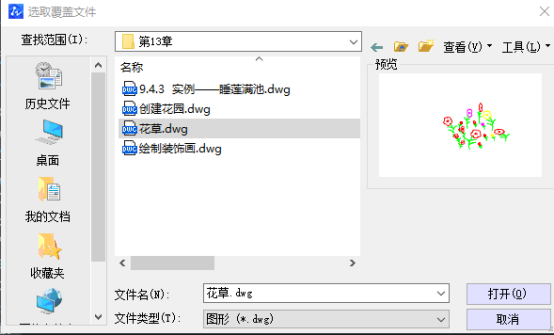
3、 点击“打开”,选择参照类型为附着型,其他属性设置如图:
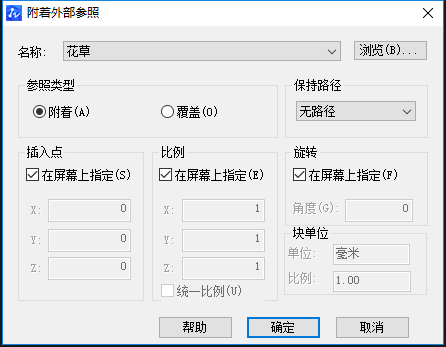
4、 点击“确定”,插入第一束花草
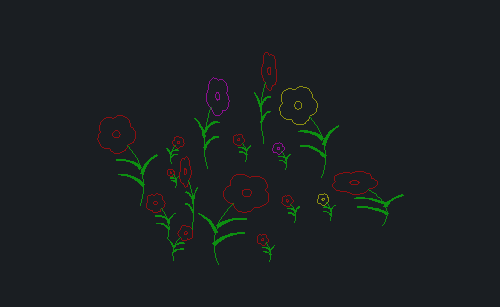
5、 再次执行【外部参照】命令,插入第二束花草,去掉比例栏“在屏幕上指定“的勾选,设置比例Y为2,点击”确定“
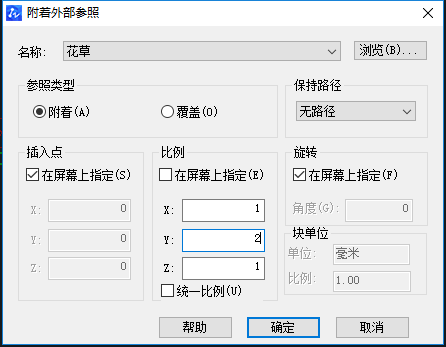
6、 此时绘制的图形如下:
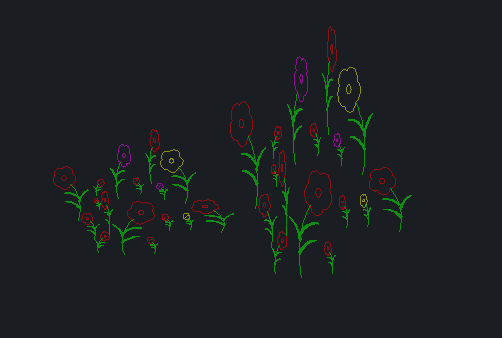
7、 多次重复【外部参照】命令,附着不同比例的花草图形,最后CAD中花园就创建好了
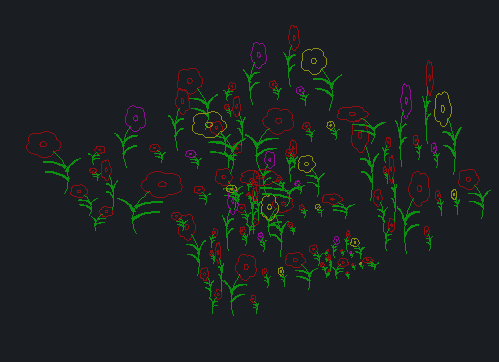
·2024中望教育渠道合作伙伴大会成功举办,开启工软人才培养新征程2024-03-29
·中望将亮相2024汉诺威工业博览会,让世界看见中国工业2024-03-21
·中望携手鸿蒙生态,共创国产工业软件生态新格局2024-03-21
·中国厂商第一!IDC权威发布:中望软件领跑国产CAD软件市场2024-03-20
·荣耀封顶!中望软件总部大厦即将载梦启航2024-02-02
·加码安全:中望信创引领自然资源行业技术创新与方案升级2024-01-03
·“生命鸨卫战”在行动!中望自主CAx以科技诠释温度,与自然共未来2024-01-02
·实力认证!中望软件入选毕马威中国领先不动产科技企业50榜2023-12-27
·玩趣3D:如何应用中望3D,快速设计基站天线传动螺杆?2022-02-10
·趣玩3D:使用中望3D设计车顶帐篷,为户外休闲增添新装备2021-11-25
·现代与历史的碰撞:阿根廷学生应用中望3D,技术重现达·芬奇“飞碟”坦克原型2021-09-26
·我的珠宝人生:西班牙设计师用中望3D设计华美珠宝2021-09-26
·9个小妙招,切换至中望CAD竟可以如此顺畅快速 2021-09-06
·原来插头是这样设计的,看完你学会了吗?2021-09-06
·玩趣3D:如何使用中望3D设计光学反光碗2021-09-01
·玩趣3D:如何巧用中望3D 2022新功能,设计专属相机?2021-08-10
·CAD块定义中单位的设定对文件的影响2019-01-15
·CAD的文字高度不可调整怎么办2017-07-06
·CAD中0图层和其它图层的区别是什么?2021-04-08
·CAD如何输入角度符号2018-01-09
·CAD角度与弧度转换2016-10-31
·怎么用CAD画三维立体小鸟?2019-11-20
·什么是外部参照2017-02-14
· CAD表格创建的详细步骤2020-06-02














